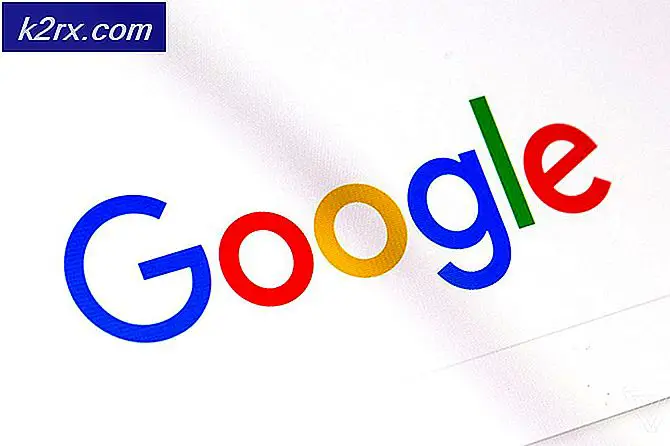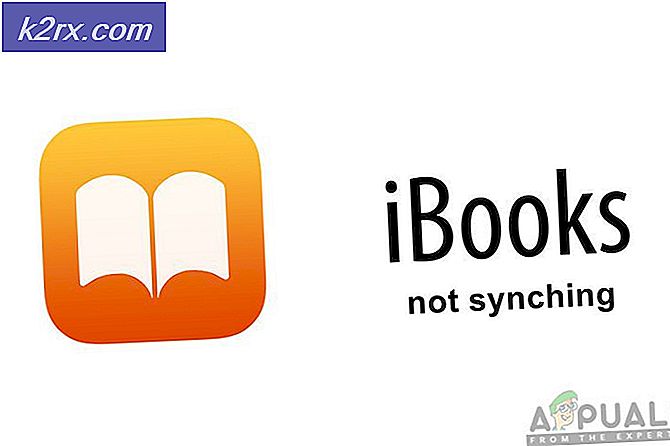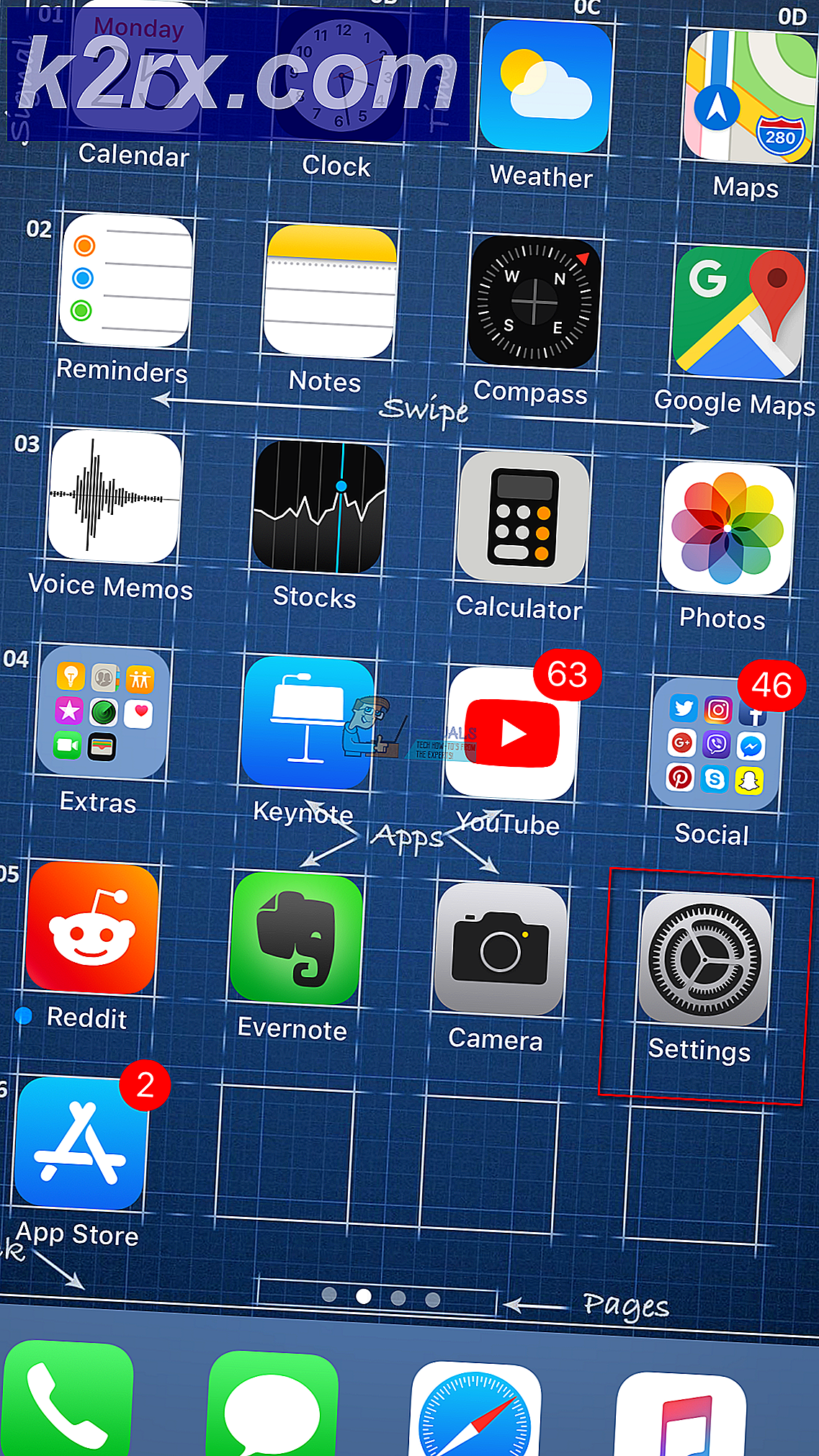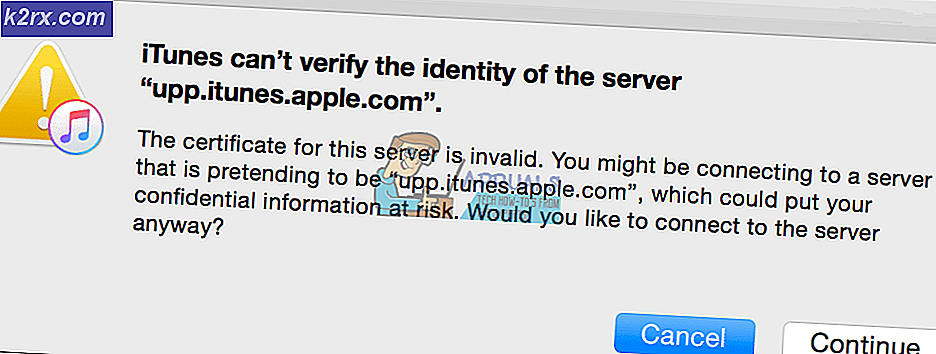Fix: Enheten din mangler viktige sikkerhets- og kvalitetskorrigeringer
Takket være Microsoft får Windows 10-brukere oppdateringer med jevne mellomrom. Noen brukere ser imidlertid en feilmelding på oppdateringssiden sin. Feilmeldingen sier “Enheten din mangler viktige sikkerhets- og kvalitetskorrigeringer”. Vanligvis vil denne typen feilmelding vise seg å være en veldig nyttig påminnelse om å installere viktige oppdateringer, men problemet her er at brukerne ser denne meldingen selv etter at alle oppdateringene er installert. Kort fortalt vil du fortsette å se en feilmelding som forteller deg å installere viktige oppdateringer, selv om det ikke er noen oppdateringer tilgjengelig å installere.
Hva får meldingen "enheten din mangler viktige sikkerhets- og kvalitetskorrigeringer" til å vises?
Årsakene til dette problemet er oppført nedenfor
Metode 1: Avinstaller og installer Windows-oppdateringer på nytt (noen av dem)
Siden problemet kan være med ødelagte Windows-oppdateringer, er den logiske måten å håndtere det på å avinstallere disse oppdateringene og installere dem på nytt. Det er noen oppdateringer som er kjent for å forårsake dette problemet, så vi begynner med disse. Følg trinnene nedenfor
- Holde Windows-tast og trykk R
- Type appwiz.cpl og trykk Tast inn
- Klikk Vis installerte oppdateringer
- Lokaliser Oppdater KB4100347 og / eller KB4457128 og velg en av dem.
- Klikk Avinstaller og følg eventuelle tilleggsinstruksjoner på skjermen. Gjenta avinstallasjonsprosessen for begge (hvis du ser begge)
- Når du er ferdig, hold Windows-tast og trykk Jeg for å åpne innstillingene
- Klikk Oppdatering og sikkerhet
- Se etter oppdateringer
Problemet bør forsvinne når oppdateringene er installert på nytt.
Metode 2: Endre telemetri-nivå
Vi er ikke sikre på om det er en feil eller Microsofts eget valg, men kumulative oppdateringer blir ikke levert på systemet ditt hvis du bare har satt Telemetry-nivået til Sikkerhet. Så bare å endre Telemetry-nivået til noe annet vil løse problemet.
- Holde Windows-tast og trykk R
- Type gpedit.msc og trykk Tast inn
- Naviger til følgende bane Datamaskinkonfigurasjon> Administrative maler> Windows-komponenter> Datainnsamling og forhåndsvisning av bygninger fra venstre rute
- Finn og dobbeltklikk Tillat telemetri alternativet fra høyre rute
- Velg Aktivert alternativ
- Å velge Grunnleggende eller Forbedret eller Full fra rullegardinmenyen. Velg hva du vil. Bare vær sikker på at rullegardinalternativet ikke er satt til Bare sikkerhet.
- Når du er ferdig, klikker du Søke om velg deretter Ok
Det er det. Se etter oppdateringer, og alt skal fungere uten problemer.